Trojan.Bitcoinminer (08.20.25)
So entfernen Sie Trojan.BitcoinminerDas Internet wird ständig knifflig und riskant, da jeden Tag neue Malware auftaucht. Dies erfordert, dass Sie bei Ihren Internetaktivitäten besonders vorsichtig sind.
Wenn Sie von der Trojan.BitCoinMiner-Malware angegriffen wurden, sind Sie nicht allein. Viele Opfer haben sich darüber beschwert, dass diese Malware ihre PCs angreift.
Wir haben diesen Artikel zusammengestellt, um Ihnen zu helfen, Trojan.BitCoinMiner zu entfernen und seine Überreste vollständig loszuwerden.
Was ist ein Trojaner? Bitcoinminer?Kriminelle haben einen Weg gefunden, Computerreimgs aus der Ferne zu verwenden, um Kryptowährungen zu minen und Einnahmen zu erzielen. Aus diesem Grund sind Cryptominer die aktuelle Welle hartnäckiger, wilder Malware-Entitäten, mit denen Angreifer heute ohne Wissen des PC-Besitzers auf Computersysteme zugreifen.
Der Trojan.BitCoinMiner ist eine Malware-Entität, die heimlich Ihren Computer infiltriert und geräuschlos auf Ihrem System ausgeführt wird, während Sie die Reimgs Ihres Geräts (CPU, GPU, Strom usw.) zum Minen (Erzeugen von Einheiten) digitaler Währungen verwenden. Diese digitalen Währungen werden Kryptowährungen genannt.
Diese Malware mit dem Namen Trojan.BitCoinMiner bedeutet nicht, dass Cyberkriminelle sie nur zum Schürfen von Bitcoins verwenden. Es wird auch verwendet, um unter anderem nach digitalen Währungen wie Electroneum und Monero zu schürfen.
Was Trojan.Bitcoinminer machtTrojan.BitCoinMiner läuft im Hintergrund Ihres PCs, ohne dass Sie es bemerken. Um zu wissen, ob der Trojan.BitCoinMiner auf Ihrem PC vorhanden ist, gibt es einige indikative Symptome, wie zum Beispiel:
- Ihr PC verwendet Ihre reimgs – CPU und Grafikkarte – mit hoher Intensität für lange Zeit .
- Ihr Task-Manager zeigt möglicherweise ständig mehr als 50 % CPU-Auslastung an.
- Erhöhte CPU-Auslastung führt zu einer langen Überhitzung Ihres Geräts.
- Überhitzung führt zu Schäden an der Hardware Ihres Computers.
- Längere und intensive Nutzung führt auch dazu, dass Ihr PC mehr Strom als normal verbraucht (Sie könnten höhere Stromrechnungen feststellen).
- Ihre PC-Programme werden nicht so schnell wie normal gestartet und einige Programme reagieren nicht mehr.
- Im Allgemeinen ist Ihr PC langsamer als gewöhnlich.
Leider, wenn Ihr PC von einem Trojan.BitCoinMiner angegriffen wird, der seine GPU und Grafik verwendet, werden seine Aktivitäten im Task-Manager nicht angezeigt, da er stattdessen auf die Grafikkarte abzielt.
Wie wird Trojan.Bitcoinminer verteilt?Es gibt verschiedene Methoden, mit denen Trojan.BitCoinMiner auf Ihrem Computer oder Gerät installiert werden kann.
Die häufigste Methode ist eine Infektion durch andere zuvor installierte Trojaner auf Ihrem PC. Diese Trojaner agieren als Agenten und laden Trojan.BitCoinMiner heimlich herunter und installieren es auf Ihrem PC.
Ein weiterer möglicher Weg, über den Trojan.BitCoinMiner seinen Weg in Ihren PC findet, ist die Bündelung mit Adware. Sie erhalten Adware von Freeware-Clickbaits, Pop-ups oder mit Adware infizierten Websites.
Wir empfehlen Ihnen, kostenlose Software und Software-Patches zu vermeiden und bei der Installation kostenloser Software die Installationsaufforderungen zu lesen.
p>Möglichkeiten, Trojan.Bitcoinminer loszuwerdenWenn Sie vermuten, dass Ihr PC mit Trojan.BitCoinMiner infiziert ist, verwenden Sie die folgenden Anweisungen, um es zu entfernen und vollständig zu entfernen.
Sofortige automatische Malware-EntfernungVerwenden Sie ein professionelles Tool zum automatischen Entfernen von Malware wie Malwarebytes, um Trojan.BitCoinMiner zu entfernen. Die meisten Antivirenprogramme können Trojan.BitCoinMiner erkennen, da es in die PUP-Datenbank aufgenommen wurde.
Wenn Sie jedoch vermuten, dass ein Miner Ihre Grafikkarte verwendet, benötigen Sie eine Software, die Ihre GPU analysieren kann, z. B. GPU-Z. Sie überprüfen dann die GPU-Last, während Sie keine grafikintensiven Aktivitäten wie Spiele spielen.
Wenn Ihre Karte ohne ersichtlichen Grund eine hohe GPU-Last zu haben scheint, besteht die Möglichkeit, dass Ihr Gerät ist mit einem GPU-Miner infiziert.
Manuelle Anleitung zum Entfernen von Trojan.BitcoinminerHier ist die manuelle Anleitung zum Entfernen von Trojan.BitCoinMiner. Starten Sie Ihren PC im abgesicherten Modus mit Netzwerk und gehen Sie wie folgt vor:
Um Trojan.Bitcoinminer von Ihrem Gerät zu löschen, führen Sie die folgenden Schritte aus:
Schritt 1 Entfernen Sie Trojan.Bitcoinminer von Windows
Schritt 2. Löschen Sie Trojan.Bitcoinminer von Mac OS X
Schritt 3. Entfernen Sie Trojan.Bitcoinminer von Internet Explorer
Schritt 4. Trojan.Bitcoinminer von Microsoft Edge deinstallieren
Schritt 5. Trojan.Bitcoinminer von Mozilla Firefox löschen
Schritt 6. Trojan.Bitcoinminer aus Google Chrome entfernen
Schritt 7. Trojan.Bitcoinminer aus Safari entfernen
So entfernen Sie Trojan.Bitcoinminer aus WindowsEines der gemeinsamen Merkmale von Trojan.Bitcoinminer ist, dass sie sich gerne als legitime Programme ausgeben oder mit legitimen Programmen gebündelt werden können, um Ihren Computer zu infizieren. Das erste, was Sie tun müssen, wenn Sie einem Trojan.Bitcoinminer-Risiko ausgesetzt sind, ist die Deinstallation des mitgelieferten Programms.
Um potenziell bösartige und unerwünschte Programme von Windows zu entfernen und den Trojaner loszuwerden. Bitcoinminer dauerhaft befolgen, folgen Sie diesen Anweisungen:
1. Deinstallieren Sie Schadprogramme.Klicken Sie auf Start und geben Sie dann Systemsteuerung in das Suchfeld ein. Klicken Sie in den Suchergebnissen auf Systemsteuerung und dann auf den Link Programm deinstallieren unter Programm. Die Systemsteuerung sieht für Windows 7-Computer gleich aus, aber für Benutzer von Windows XP klicken Sie stattdessen auf Programme hinzufügen/entfernen.
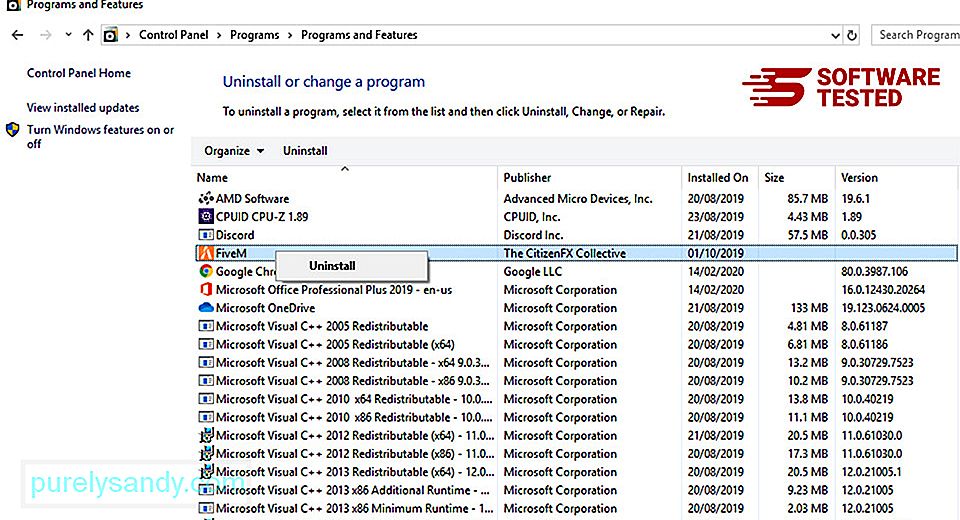
Für Windows 10 Benutzer können Sie Programme auch deinstallieren, indem Sie zu Start > Einstellungen > Apps > Apps & Funktionen.
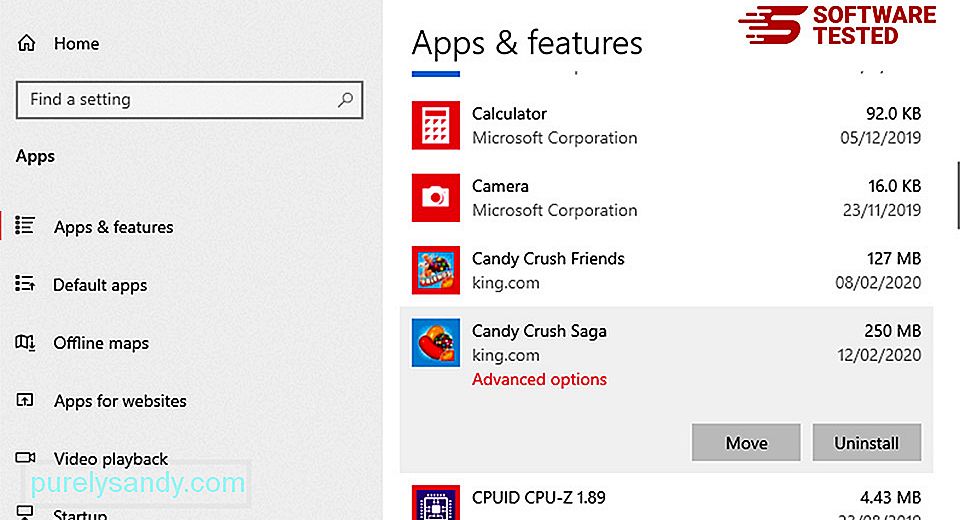
Suchen Sie in der Liste der Programme auf Ihrem Computer nach kürzlich installierten oder verdächtigen Programmen, von denen Sie vermuten, dass es sich um Malware handelt.
Deinstallieren Sie sie, indem Sie auf klicken (oder mit der rechten Maustaste in der Systemsteuerung klicken) und dann Deinstallieren auswählen. Klicken Sie erneut auf Deinstallieren , um die Aktion zu bestätigen. Warten Sie, bis der Deinstallationsvorgang abgeschlossen ist.
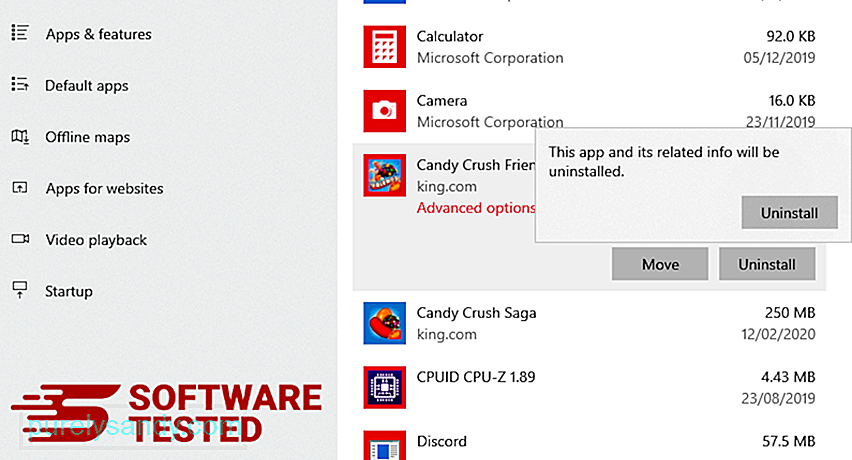
Klicken Sie dazu mit der rechten Maustaste auf die Verknüpfung des deinstallierten Programms und wählen Sie dann Eigenschaften.
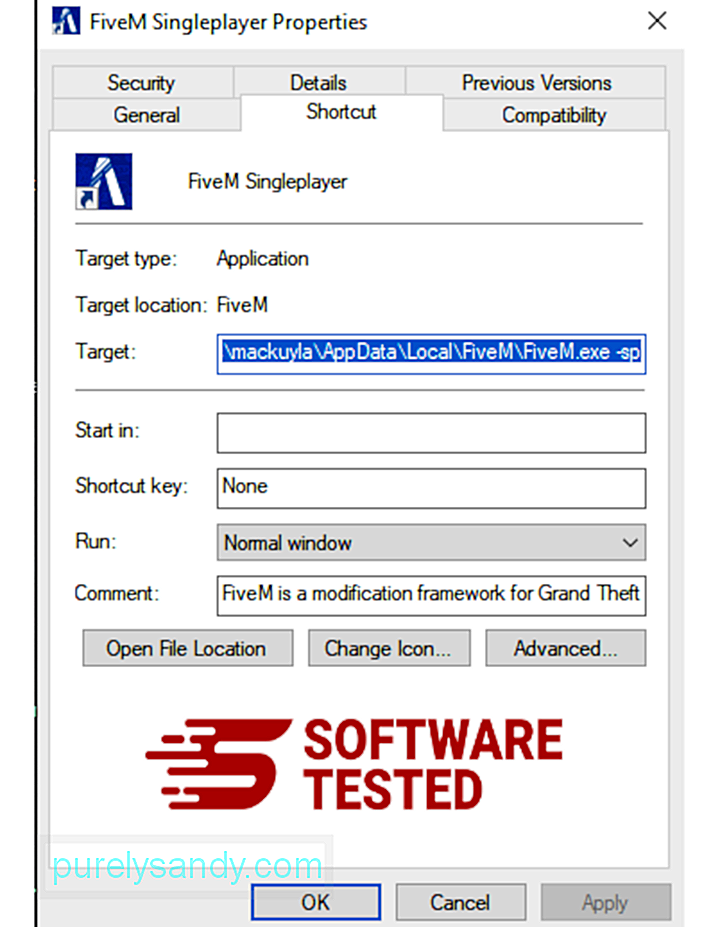
Es sollte automatisch die Registerkarte Verknüpfung öffnen. Sehen Sie sich das Feld Ziel an und löschen Sie die Ziel-URL, die sich auf die Malware bezieht. Diese URL verweist auf den Installationsordner des von Ihnen deinstallierten Schadprogramms.
4. Wiederholen Sie alle oben aufgeführten Schritte für alle Verknüpfungen des Programms.Überprüfen Sie alle Orte, an denen diese Verknüpfungen gespeichert werden könnten, einschließlich Desktop, Startmenü und Taskleiste.
5. Leeren Sie den Papierkorb.Sobald Sie alle unerwünschten Programme und Dateien von Windows gelöscht haben, bereinigen Sie Ihren Papierkorb, um den Trojan.Bitcoinminer vollständig zu entfernen. Klicken Sie mit der rechten Maustaste auf den Papierkorb auf Ihrem Desktop und wählen Sie dann Papierkorb leeren. Klicken Sie zur Bestätigung auf OK.
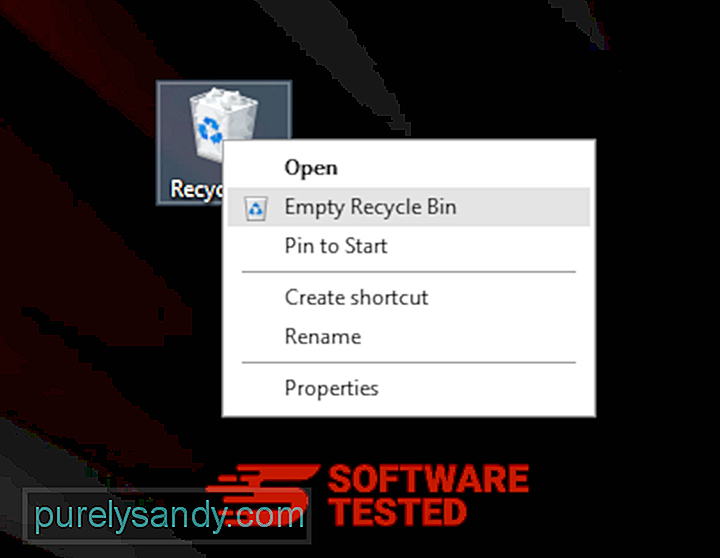
macOS ist sicherer als Windows, aber Es ist nicht ausgeschlossen, dass auf Macs Malware vorhanden ist. Wie andere Betriebssysteme ist auch macOS anfällig für Schadsoftware. Tatsächlich gab es mehrere frühere Malware-Angriffe auf Mac-Benutzer.
Das Löschen von Trojan.Bitcoinminer von einem Mac ist viel einfacher als bei anderen Betriebssystemen. Hier ist die vollständige Anleitung:
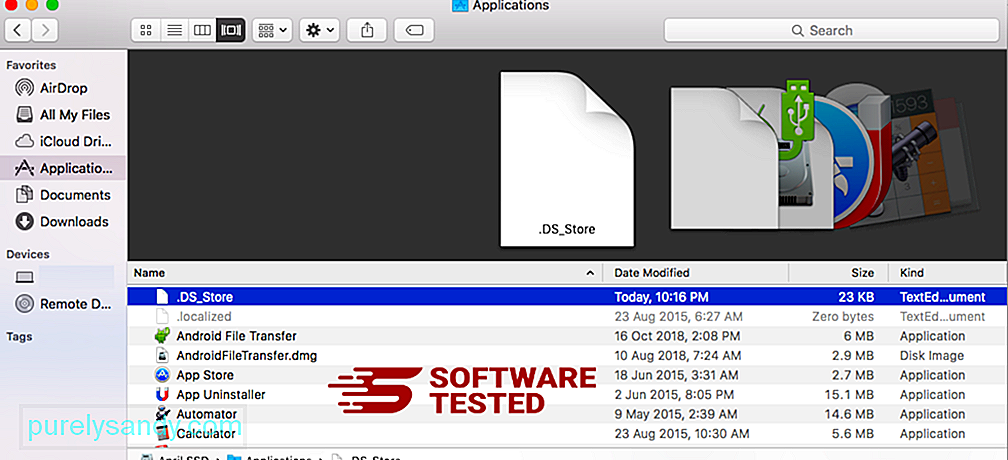
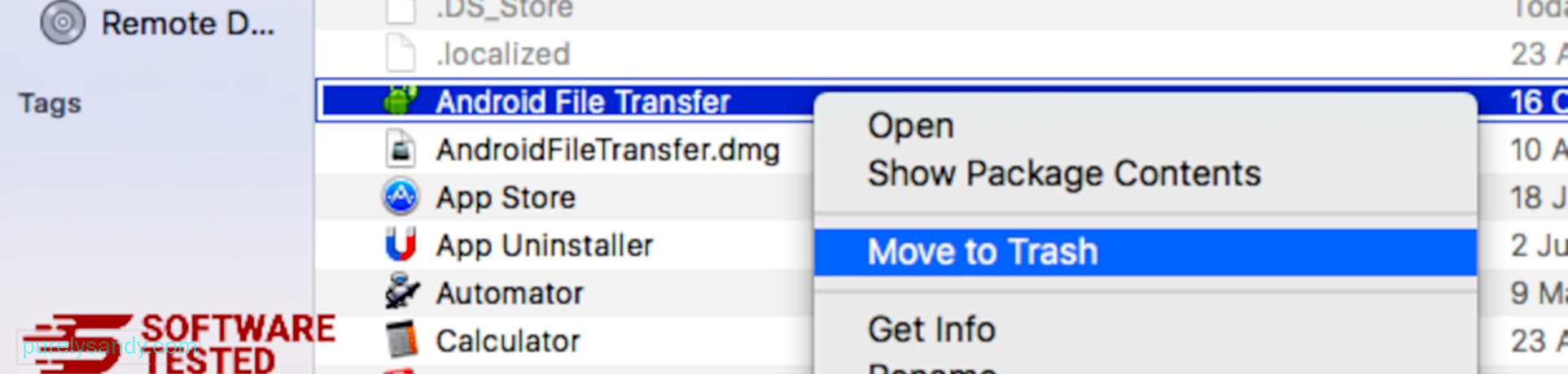
Um Trojan.Bitcoinminer vollständig zu entfernen, leeren Sie Ihren Papierkorb.
So entfernen Sie Trojan.Bitcoinminer vom Internet ExplorerUm sicherzustellen, dass die Malware, die Ihren Browser gehackt hat, vollständig verschwunden ist und alle nicht autorisierten Änderungen im Internet Explorer rückgängig gemacht werden, befolgen Sie die angegebenen Schritte unten:
1. Befreien Sie sich von gefährlichen Add-Ons.Wenn Malware Ihren Browser kapert, ist eines der offensichtlichen Anzeichen, wenn Sie Add-ons oder Symbolleisten sehen, die plötzlich ohne Ihr Wissen im Internet Explorer erscheinen. Um diese Add-ons zu deinstallieren, starten Sie Internet Explorer, klicken Sie auf das Zahnradsymbol in der oberen rechten Ecke des Browsers, um das Menü zu öffnen, und wählen Sie dann Add-ons verwalten. 
Wenn das Fenster Add-ons verwalten angezeigt wird, suchen Sie nach (Name der Malware) und anderen verdächtigen Plug-ins/Add-ons. Sie können diese Plugins/Add-ons deaktivieren, indem Sie auf Deaktivieren klicken. 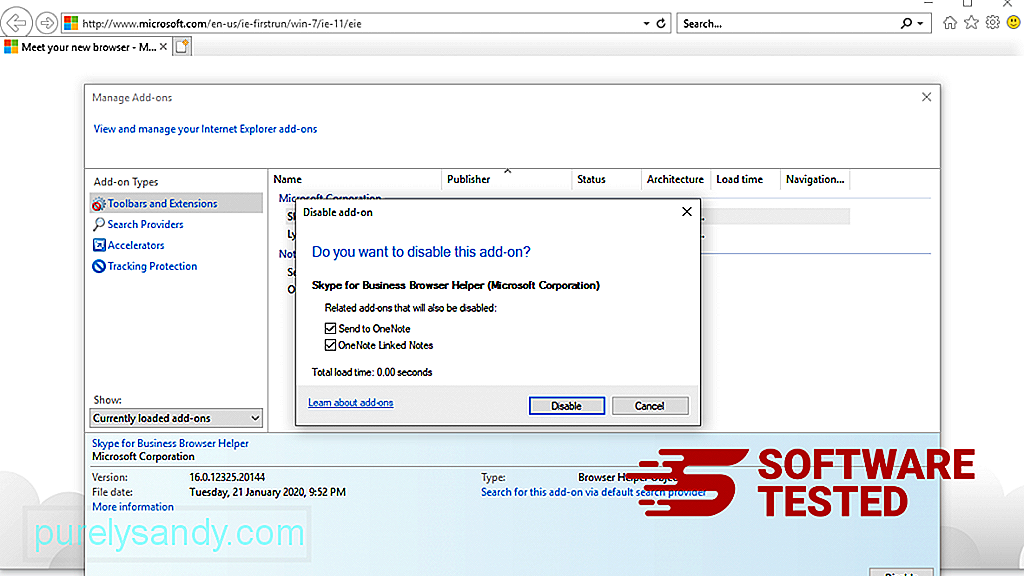
Wenn Sie plötzlich eine andere Startseite haben oder Ihre Standardsuchmaschine geändert wurde, können Sie sie über die Einstellungen des Internet Explorers wieder ändern. Klicken Sie dazu auf das Zahnradsymbol in der oberen rechten Ecke des Browsers und wählen Sie dann Internetoptionen. 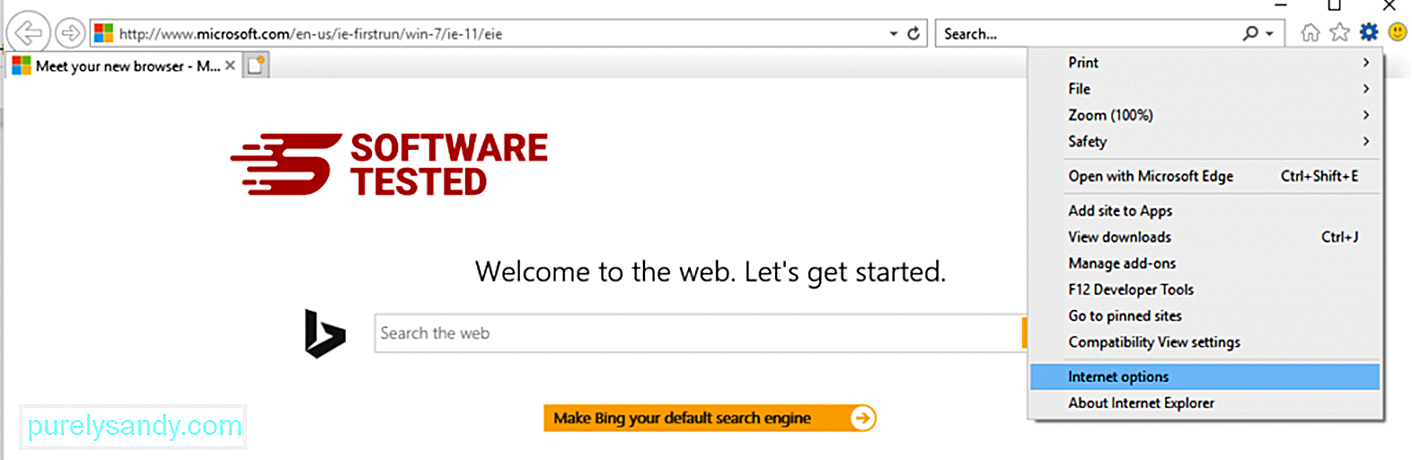
Löschen Sie auf dem Tab Allgemein die Startseiten-URL und geben Sie Ihre bevorzugte Startseite ein. Klicken Sie auf Übernehmen , um die neuen Einstellungen zu speichern. 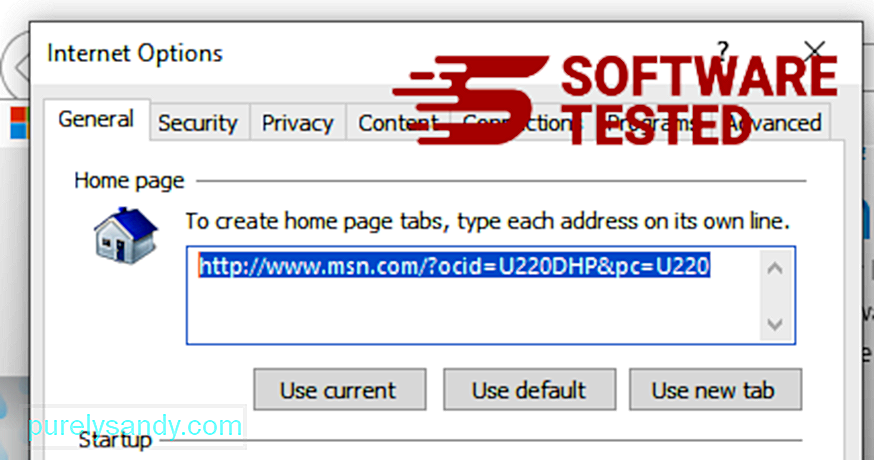
Wählen Sie im Internet Explorer-Menü (Zahnradsymbol oben) Internetoptionen aus. Klicken Sie auf den Tab Erweitert und wählen Sie dann Zurücksetzen aus. 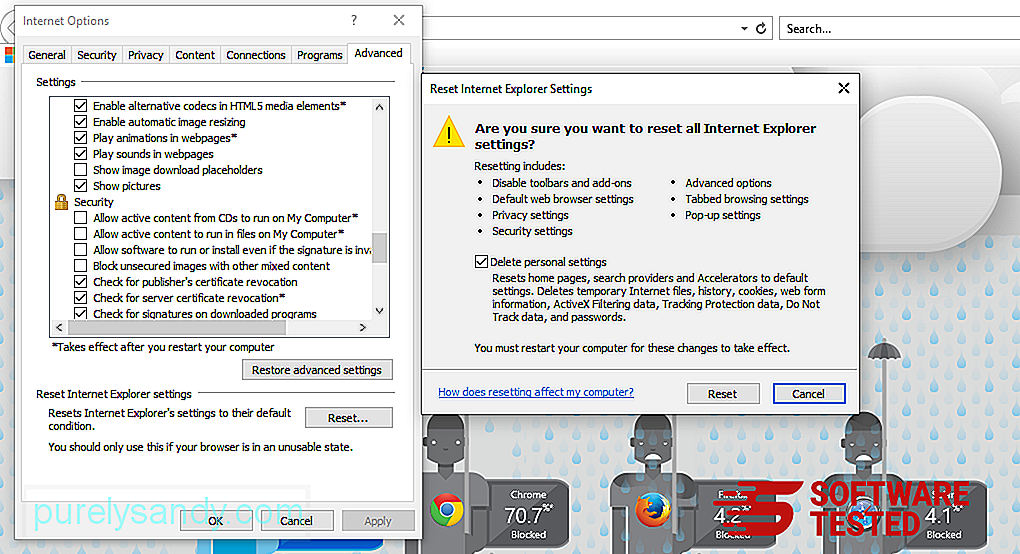
Häkchen Sie im Fenster Zurücksetzen Persönliche Einstellungen löschen an und klicken Sie erneut auf die Schaltfläche Zurücksetzen , um die Aktion zu bestätigen.
So deinstallieren Sie Trojan.Bitcoinminer auf Microsoft EdgeWenn Sie vermuten, dass Ihr Computer mit Malware infiziert ist und Sie glauben, dass Ihr Microsoft Edge-Browser betroffen ist, setzen Sie Ihren Browser am besten zurück .
Es gibt zwei Möglichkeiten, Ihre Microsoft Edge-Einstellungen zurückzusetzen, um alle Spuren von Malware auf Ihrem Computer vollständig zu entfernen. Weitere Informationen finden Sie in den Anweisungen unten.
Methode 1: Zurücksetzen über Edge-Einstellungen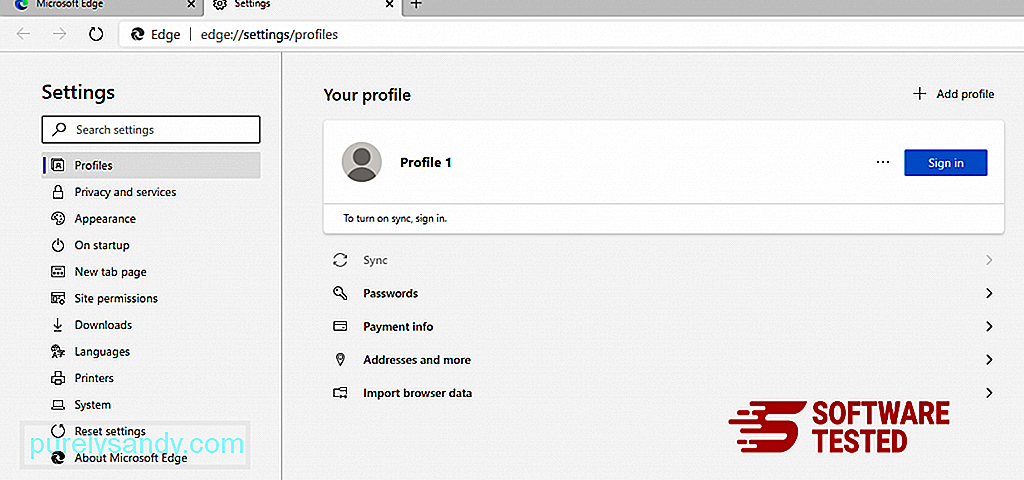
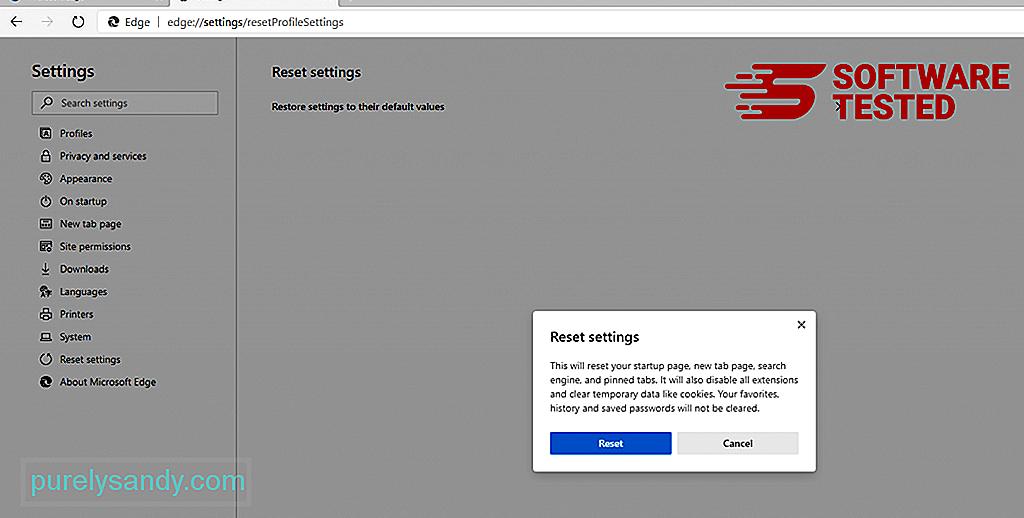
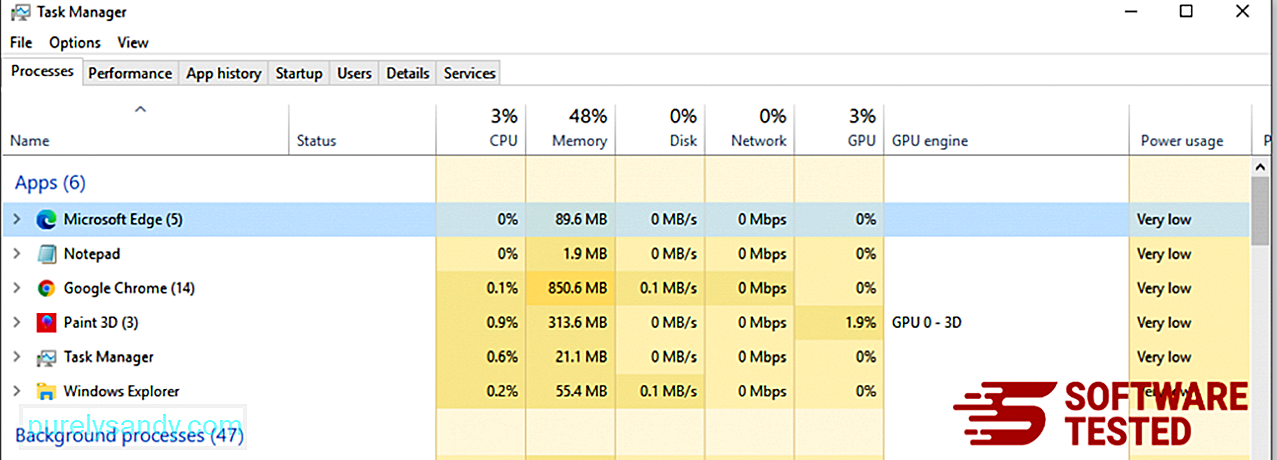
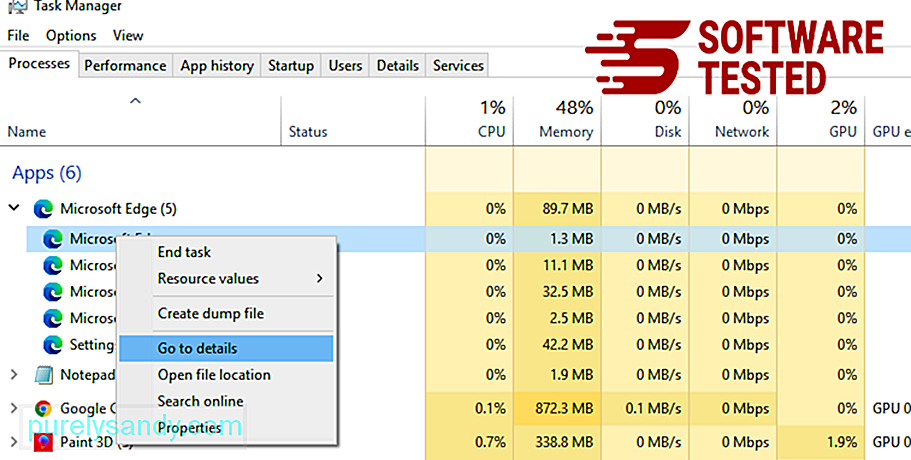
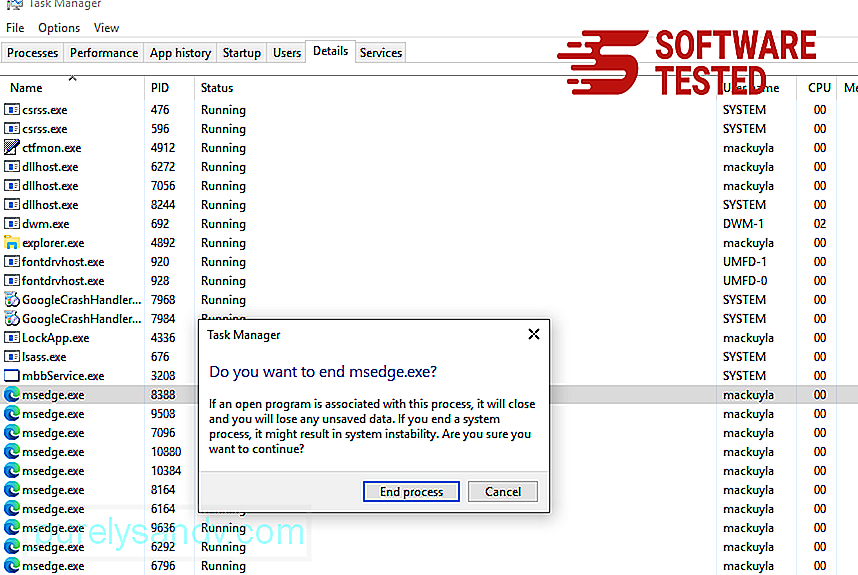
Anderer Weg Um Microsoft Edge zurückzusetzen, verwenden Sie Befehle. Dies ist eine erweiterte Methode, die äußerst nützlich ist, wenn Ihre Microsoft Edge-App ständig abstürzt oder sich überhaupt nicht öffnen lässt. Stellen Sie sicher, dass Sie Ihre wichtigen Daten sichern, bevor Sie diese Methode verwenden.
Hier sind die Schritte dazu:
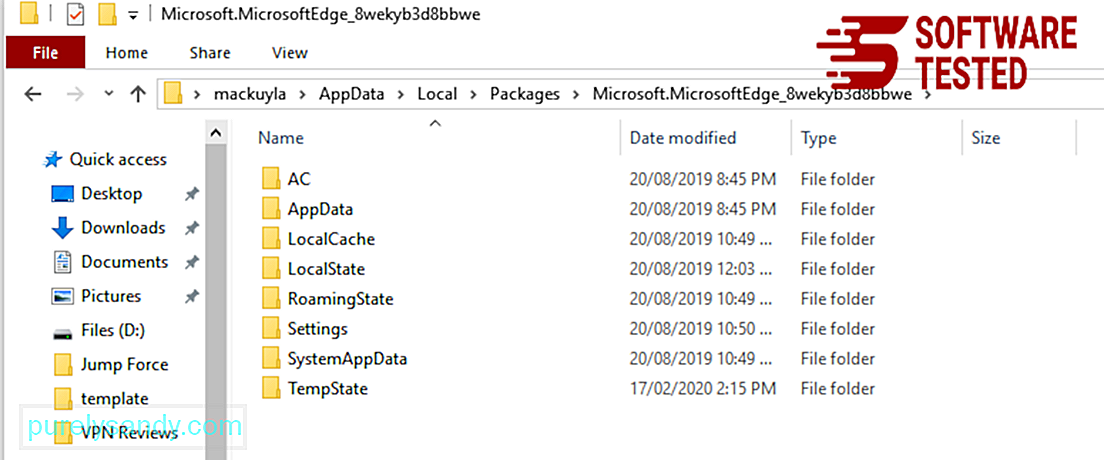
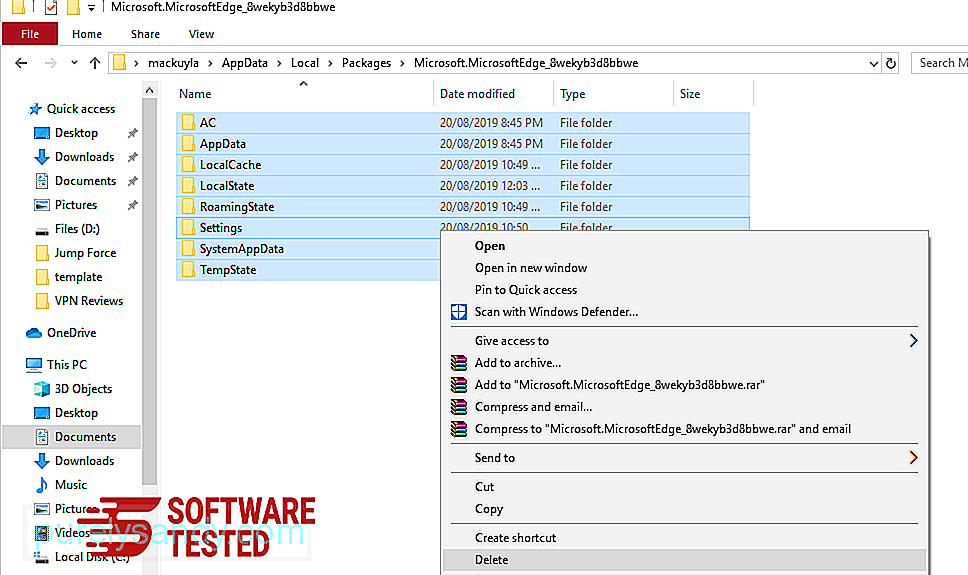
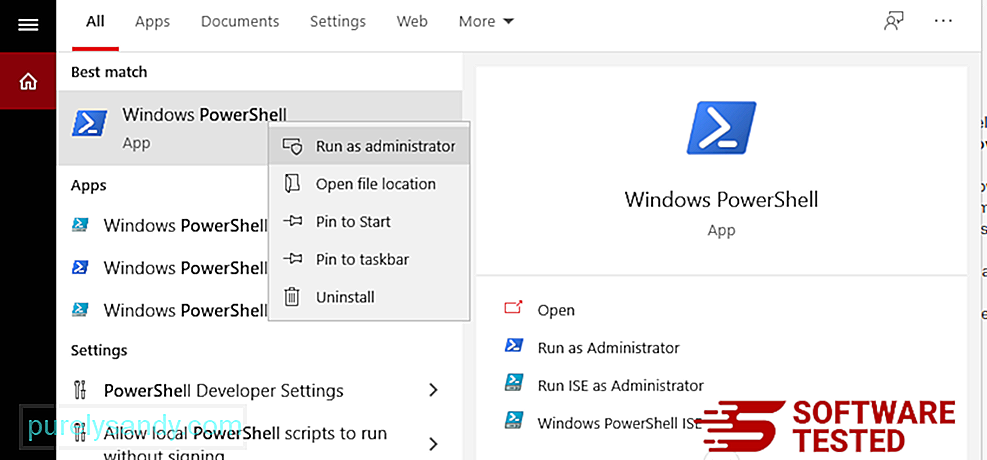
Get-AppXPackage -AllUsers -Name Microsoft.MicrosoftEdge | Foreach {Add-AppxPackage -DisableDevelopmentMode -Register $($_.InstallLocation)\AppXManifest.xml -Verbose} 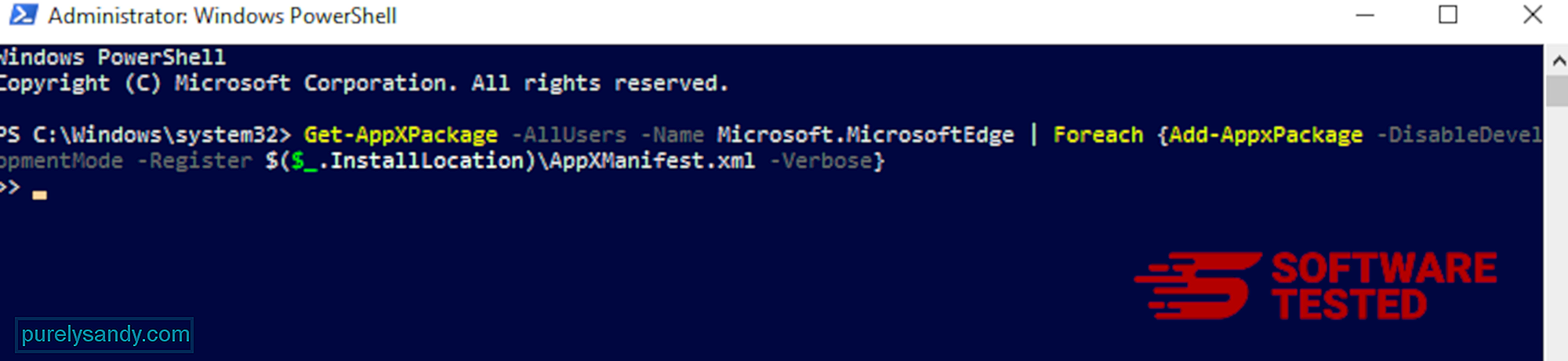
Wie andere Browser versucht Malware, die Einstellungen von Mozilla Firefox zu ändern. Sie müssen diese Änderungen rückgängig machen, um alle Spuren von Trojan.Bitcoinminer zu entfernen. Führen Sie die folgenden Schritte aus, um Trojan.Bitcoinminer vollständig aus Firefox zu löschen:
1. Deinstallieren Sie gefährliche oder unbekannte Erweiterungen.Überprüfen Sie Firefox auf unbekannte Erweiterungen, an deren Installation Sie sich nicht erinnern. Es besteht eine große Chance, dass diese Erweiterungen von der Malware installiert wurden. Starten Sie dazu Mozilla Firefox, klicken Sie auf das Menüsymbol in der oberen rechten Ecke und wählen Sie dann Add-ons > Erweiterungen.
Wählen Sie im Fenster Erweiterungen Trojan.Bitcoinminer und andere verdächtige Plugins. Klicken Sie neben der Erweiterung auf das Dreipunktmenü und wählen Sie dann Entfernen , um diese Erweiterungen zu löschen. 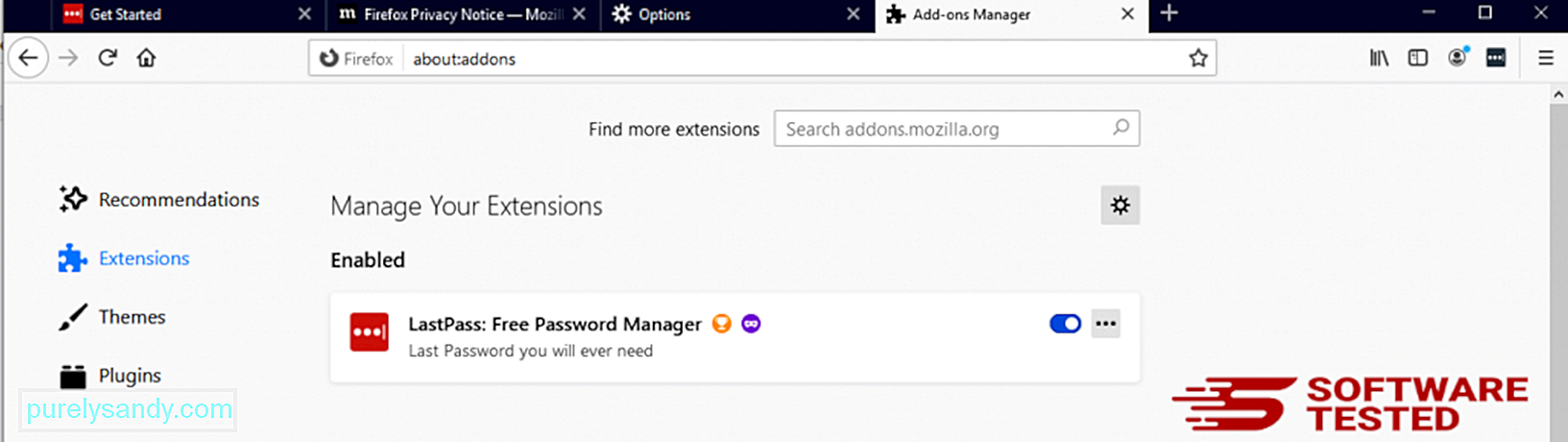
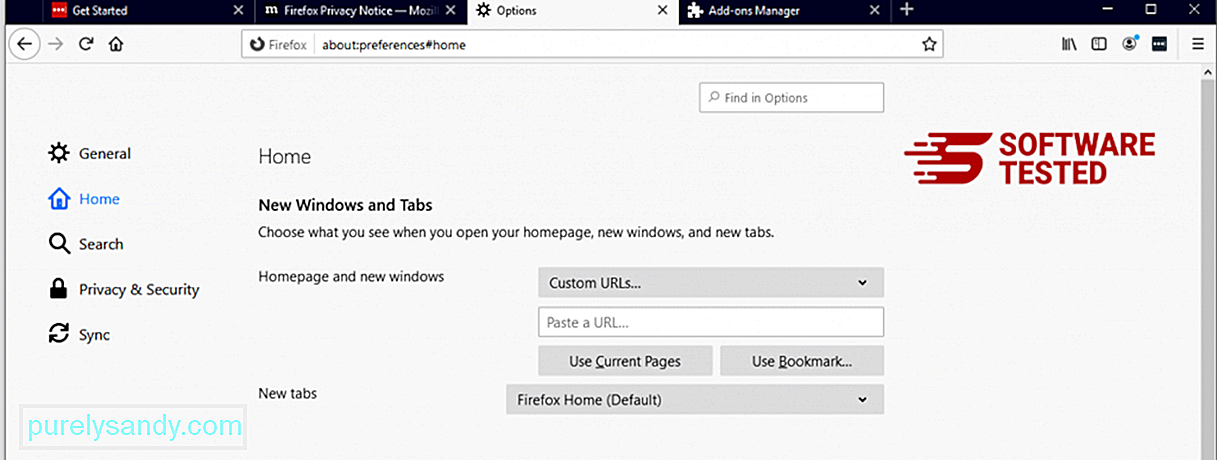
Klicken Sie oben rechts im Browser auf das Firefox-Menü und wählen Sie dann Optionen > Allgemeines. Löschen Sie die schädliche Startseite und geben Sie Ihre bevorzugte URL ein. Oder Sie können auf Wiederherstellen klicken, um zur Standard-Startseite zu wechseln. Klicken Sie auf OK, um die neuen Einstellungen zu speichern.
3. Setzen Sie Mozilla Firefox zurück.Gehen Sie zum Firefox-Menü und klicken Sie dann auf das Fragezeichen (Hilfe). Wählen Sie Informationen zur Fehlerbehebung aus. Klicken Sie auf die Schaltfläche Firefox aktualisieren, um Ihren Browser neu zu starten. 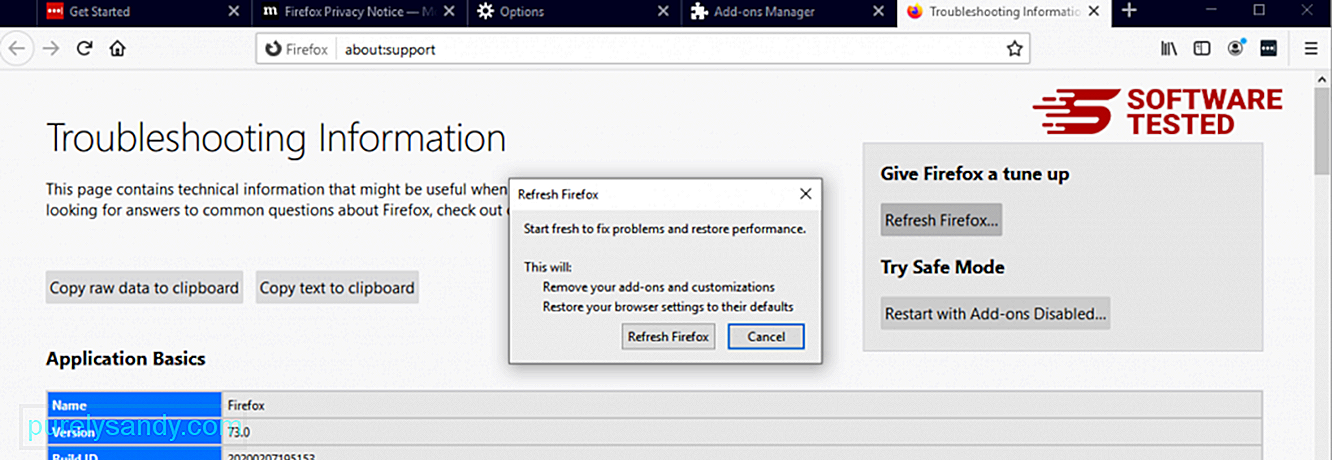
Sobald Sie die obigen Schritte ausgeführt haben, wird Trojan.Bitcoinminer vollständig aus Ihrem Mozilla Firefox-Browser entfernt.
So entfernen Sie Trojan.Bitcoinminer von Google ChromeUm Trojan.Bitcoinminer vollständig von Ihrem Computer zu entfernen, müssen Sie alle Änderungen in Google Chrome rückgängig machen, verdächtige Erweiterungen, Plug-ins und Add-ons deinstallieren, die ohne Ihre Erlaubnis hinzugefügt wurden.
Befolgen Sie die nachstehenden Anweisungen, um Trojan.Bitcoinminer aus Google Chrome zu entfernen:
1. Löschen Sie schädliche Plug-ins.Starten Sie die Google Chrome-App und klicken Sie dann auf das Menüsymbol in der oberen rechten Ecke. Wählen Sie Weitere Tools > Erweiterungen. Suchen Sie nach Trojan.Bitcoinminer und anderen bösartigen Erweiterungen. Markieren Sie diese Erweiterungen, die Sie deinstallieren möchten, und klicken Sie dann auf Entfernen , um sie zu löschen. 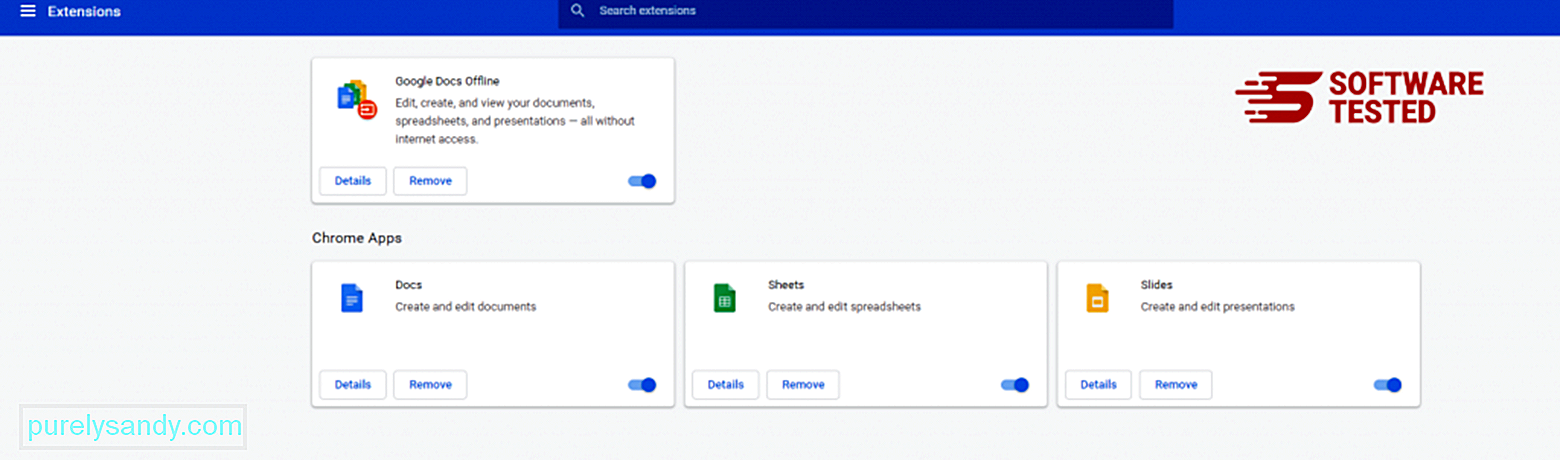
Klicken Sie auf das Menüsymbol von Chrome und wählen Sie Einstellungen. Klicken Sie auf Beim Start und dann auf Eine bestimmte Seite oder einen Satz von Seiten öffnen. Sie können entweder eine neue Seite einrichten oder vorhandene Seiten als Ihre Startseite verwenden. 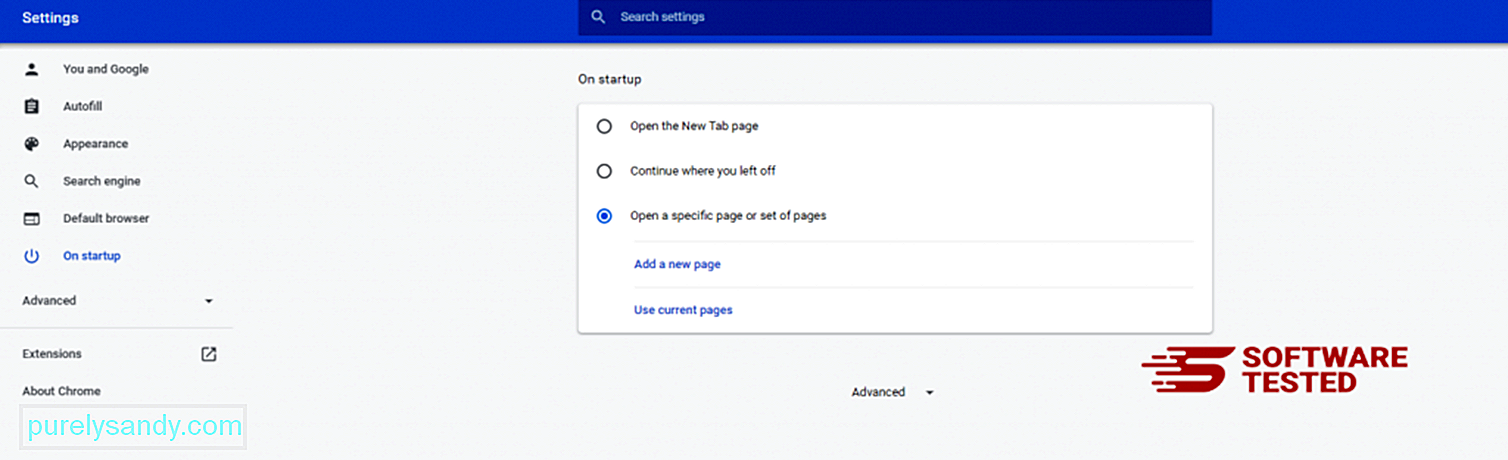
Gehen Sie zurück zum Menüsymbol von Google Chrome und wählen Sie Einstellungen > Suchmaschine und klicken Sie dann auf Suchmaschinen verwalten. Sie sehen eine Liste der Standardsuchmaschinen, die für Chrome verfügbar sind. Löschen Sie jede Suchmaschine, die Sie für verdächtig halten. Klicken Sie auf das Drei-Punkte-Menü neben der Suchmaschine und dann auf Aus Liste entfernen. 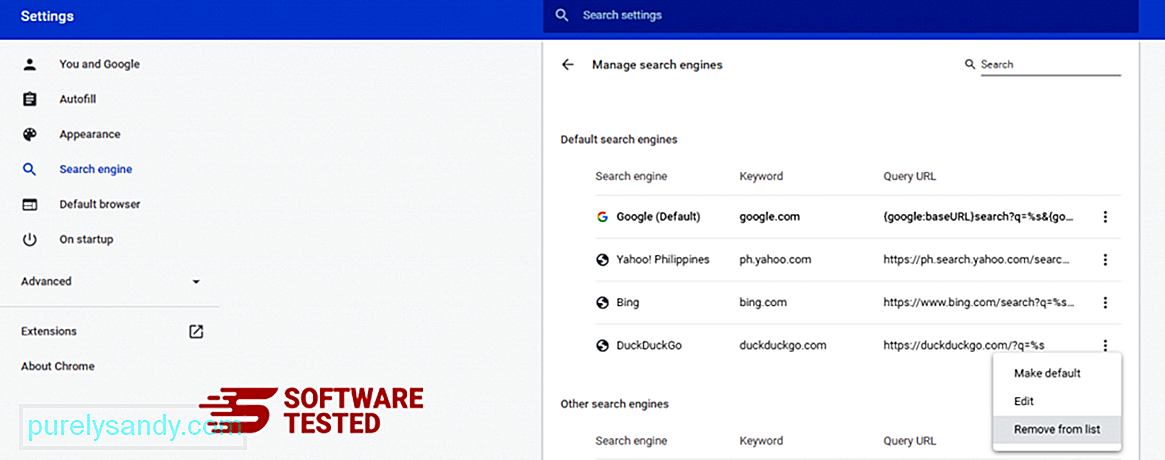
Klicken Sie auf das Menüsymbol oben rechts in Ihrem Browser und wählen Sie Einstellungen. Scrollen Sie bis zum Ende der Seite und klicken Sie dann unter Zurücksetzen und bereinigen auf Einstellungen auf die ursprünglichen Standardeinstellungen wiederherstellen. Klicken Sie auf die Schaltfläche Einstellungen zurücksetzen, um die Aktion zu bestätigen. 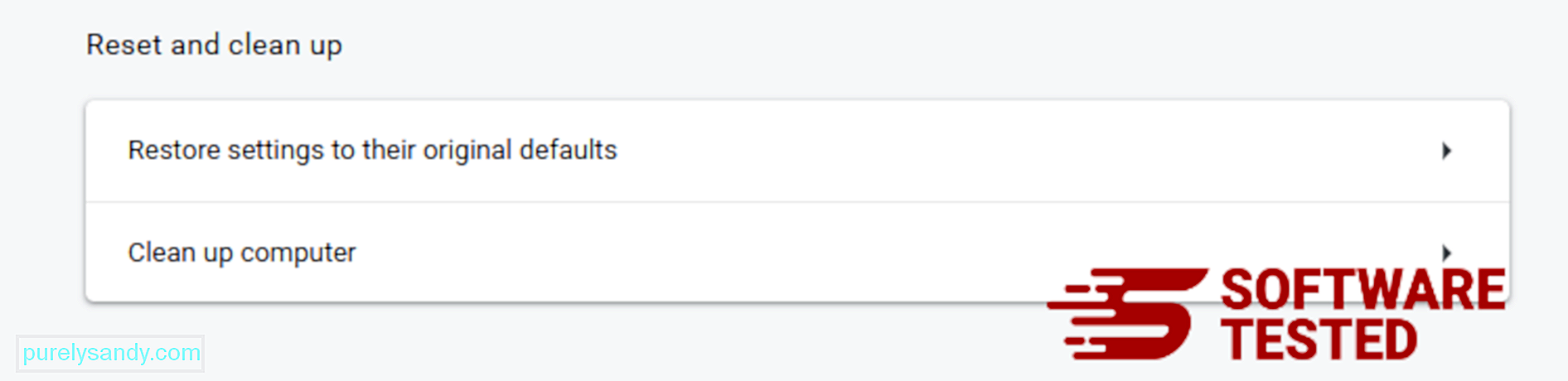
Dieser Schritt setzt Ihre Startseite, neue Registerkarte, Suchmaschinen, angeheftete Registerkarten und Erweiterungen zurück. Ihre Lesezeichen, Ihr Browserverlauf und Ihre gespeicherten Passwörter werden jedoch gespeichert.
So entfernen Sie Trojan.Bitcoinminer von SafariDer Browser des Computers ist eines der Hauptziele von Malware – das Ändern von Einstellungen, das Hinzufügen neuer Erweiterungen und das Ändern der Standardsuchmaschine. Wenn Sie also vermuten, dass Ihr Safari mit Trojan.Bitcoinminer infiziert ist, können Sie die folgenden Schritte unternehmen:
1. Löschen Sie verdächtige ErweiterungenStarten Sie den Safari-Webbrowser und klicken Sie im oberen Menü auf Safari . Klicken Sie im Dropdown-Menü auf Einstellungen . 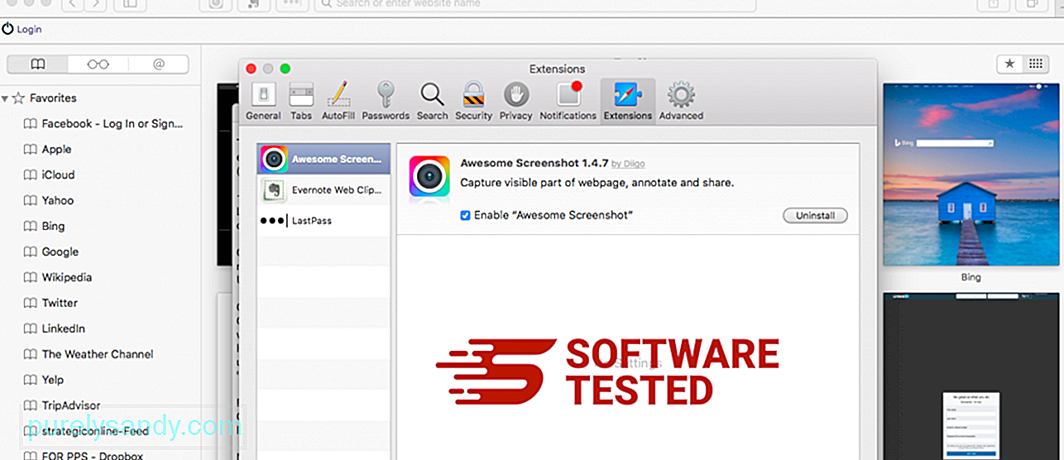
Klicken Sie oben auf die Registerkarte Erweiterungen und sehen Sie sich dann die Liste der derzeit installierten Erweiterungen im linken Menü an. Suchen Sie nach Trojan.Bitcoinminer oder anderen Erweiterungen, an die Sie sich nicht erinnern können, sie installiert zu haben. Klicken Sie auf die Schaltfläche Deinstallieren , um die Erweiterung zu entfernen. Tun Sie dies für alle Ihre mutmaßlich schädlichen Erweiterungen.
2. Änderungen an Ihrer Startseite rückgängig machenÖffnen Sie Safari und klicken Sie dann auf Safari > Präferenzen. Klicken Sie auf Allgemein. Sehen Sie im Feld Startseite nach, ob es bearbeitet wurde. Wenn Ihre Homepage von Trojan.Bitcoinminer geändert wurde, löschen Sie die URL und geben Sie die Homepage ein, die Sie verwenden möchten. Stellen Sie sicher, dass Sie http:// vor der Adresse der Webseite einfügen.
3. Safari zurücksetzen 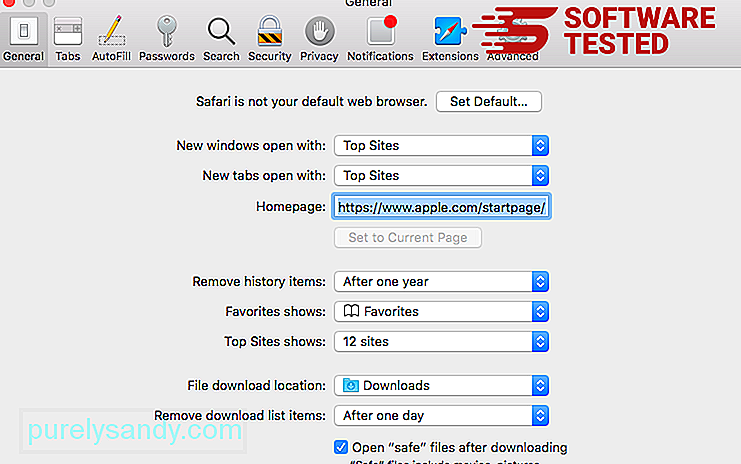
Öffnen Sie die Safari-App und klicken Sie im Menü oben links auf dem Bildschirm auf Safari . Klicken Sie auf Safari zurücksetzen. Ein Dialogfenster wird geöffnet, in dem Sie auswählen können, welche Elemente Sie zurücksetzen möchten. Klicken Sie als Nächstes auf die Schaltfläche Zurücksetzen, um die Aktion abzuschließen.
ZusammenfassungErlauben Sie nicht, dass Ihr PC mit Trojan.BitCoinMiner oder anderer gefährlicher Malware infiziert wird. Vermeiden Sie Freeware, aber wenn Sie sie verwenden müssen, seien Sie äußerst vorsichtig, indem Sie immer sicherstellen, dass auf Ihrem PC eine Anti-Malware oder ein Antivirenprogramm ausgeführt wird. Stellen Sie sicher, dass Sie es auf dem neuesten Stand halten. Sie können auch ein hochwertiges VPN verwenden, um Ihr Gerät zu schützen.
Wir glauben, dass diese Anleitung zum Entfernen von Trojan.BitCoinMiner aufschlussreich war. Haben wir etwas ausgelassen? Bitte hinterlassen Sie uns einen Kommentar für Ihr Feedback.
YouTube-Video.: Trojan.Bitcoinminer
08, 2025

